Существует множество вредоносных программ и программ-вымогателей, изобретенных и созданных, чтобы проникнуть в компьютеры пользователей и заработать приличные деньги, и одним из самых страшных является WannaCry Virus.
Удалить WannaCry Virus не так прост, как он есть, точно так же, как его название после него действительно заставит вас плакать.
Хотя WannaCry Virus нацелен на ПК с Windows, и вы используете Mac, по крайней мере, вы почувствуете себя в безопасности. Однако, если вы используете загрузочный лагерь или виртуальную машину для использования Windows на вашем Mac и используете старую версию, она все еще может быть уязвима для этого вируса.
Причина, по которой мы здесь, чтобы помочь вам определить, что такое WannaCry Virus, как он работает и какие профилактические меры вы можете предпринять, чтобы избежать заражения им вашего компьютера.
Содержание: Часть 1: Что такое WannaCry Virus и как он работает?Часть 2: Как удалить WannaCry VirusЧасть 3: Как предотвратить вирус WannaCryЧасть 4: Заключение
Часть 1: Что такое WannaCry Virus и как он работает?
Этот червь-вымогатель под названием WannaCry быстро распространился по разным компьютерам еще в мае 2017 года. После заражения компьютеров с Windows он шифрует документы на жестких дисках компьютеров.
Чтобы клиенты не имели доступа к своим файлам, в этот момент запрашивает выплату в биткойнах, чтобы их декодировать.
Различные компоненты сделали базовое рассредоточение WannaCry особенно важным: оно затронуло различные важные и выдающиеся системы, в том числе многие из них находятся в Службе национального здравоохранения Великобритании.
Агентство национальной безопасности США впервые обнаружило, что хакеры воспользовались уязвимостью Windows.
Скорее всего, через Symantec он связан с другими специалистами с точки зрения безопасности с Lazarus Group, ассоциацией киберпреступников, которая, возможно, связана с правительством Северной Кореи.
Программа-вымогатель WannaCry состоит из разных сегментов. Он отображается на зараженном ПК как дроппер, независимая программа, которая разделяет другие сегменты приложения, вставленные внутри себя. Эти части включают:
- Приложение, которое кодирует и декодирует информацию
- Записи, содержащие ключи шифрования
- Дубликат ТЗ (стенограмма записей)
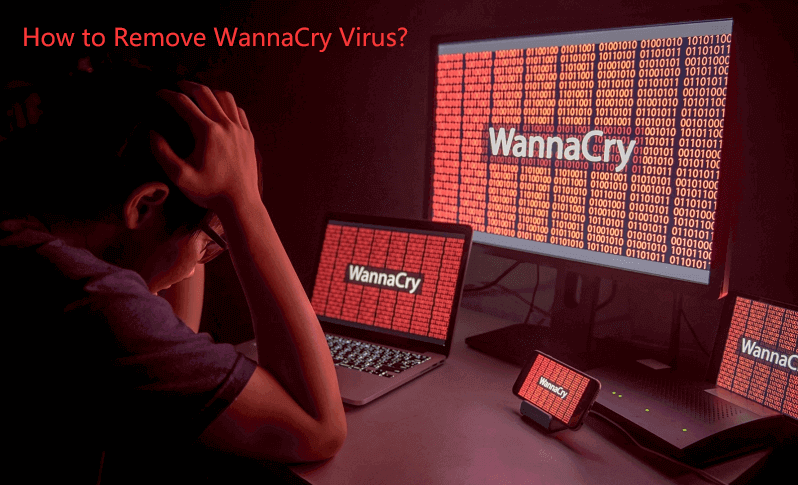
Как работает WannaCry Virus
Основная цель атаки WannaCry - это действительно захватывающая атака, а не сам вирус. Уязвимость, которую WannaCry неправильно использует, зависит от выполнения Windows соглашения SMB (Server Message Block).
Соглашение SMB позволяет различным концентраторам в системе передавать данные, и использование Microsoft может быть обманчиво из-за необычно созданных пакетов для выполнения субъективного кода.
Независимо от того, был ли компьютер уже заражен, WannaCry не запускает шифрование файлов. Прежде чем приступить к работе, он сначала пытается получить доступ к исключительно широкому, бессвязному URL-адресу.
Если он попадет в эту область, WannaCry отключится самостоятельно. Хотя не так много доказательств того, в чем причина такой полезности.
Многие исследователи будут запускать вредоносное ПО через область «песочницы», изнутри в любой URL или IP-адрес, который кажется доступным; by static в WannaCry пытается связаться с бессмысленным URL-адресом, которого на самом деле не должно было существовать.
Признаки того, что на вашем Mac есть вирус WannaCry
Хотя в настоящее время WannaCry больше не используется, и его целью является Windows, все еще может существовать вероятность того, что ваш Mac все еще может быть заражен, как мы упоминали выше, если вы используете виртуальную машину для запуска Windows на своем Mac.
Признак вируса WannaCry сначала замедляется на вашем Mac, и на вашем экране появляется уведомление о том, что ваши файлы заблокированы, и чтобы разблокировать их и восстановить доступ, вам нужно отправить деньги через биткойны в размере от 300 до 600 долларов.
Часть 2: Как удалить WannaCry Virus
Поскольку WannaCry Virus заражает в основном только ПК с Windows, вот несколько шагов, как вы можете удалить вирус самостоятельно. Если вы не уверены в этом, вы можете попросить друга немного помочь в следовании этим руководствам. Прошили ли вашу Windows исправления перед этим?
Устранение неполадок 1. Использование безопасного режима с загрузкой сетевых драйверов
Если вы используете Windows XP и Windows 7
- Запустите компьютер в безопасном режиме> нажмите "Пуск"> "Завершение работы"> "Перезагрузить"> нажмите "ОК".
- Во время процесса запуска> нажмите F8 на клавиатуре несколько раз, пока не появится меню дополнительных параметров Windows> выберите на экране безопасный режим с загрузкой сетевых драйверов.
Для пользователей Windows 8
- Перейдите на начальный экран> клавиша Advanced> выберите настройки> нажмите на дополнительные параметры запуска
- Нажмите кнопку перезагрузки> выберите кнопку устранения неполадок> нажмите кнопку дополнительных параметров
- На странице Advanced Option> выберите Startup Settings> Select Restart> нажмите F5 на клавиатуре, чтобы перейти в безопасный режим с загрузкой сетевых драйверов.
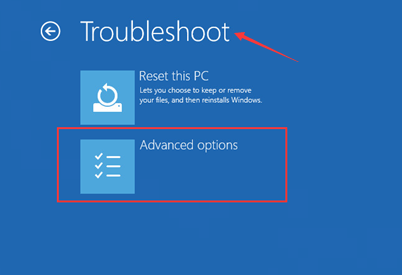
Пользователи Windows 10
- Щелкните логотип Windows> выберите значок питания> выберите "Перезагрузить", одновременно нажимая клавишу Shift на клавиатуре.
- Под выберите вариант> выберите Устранение неполадок> Выбрать дополнительные параметры
- В меню> выберите Параметры запуска> Нажмите кнопку перезапуска> На следующем экране нажмите F5 на клавиатуре.
- Это запустит вашу операционную систему в безопасном режиме с загрузкой сетевых драйверов.
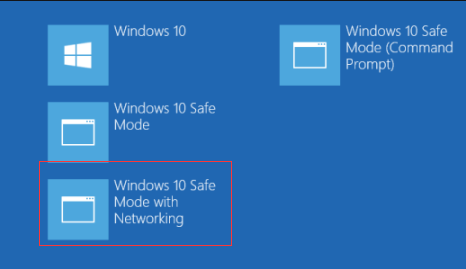
Войдите в свою учетную запись, зараженную WannaCry Virus, установите легальную антивирусную программу. Обновите антивирусную программу и начните сканирование вашего ПК, затем удалите все обнаруженные объекты.
Устранение неполадок 2: Использование Защитника
- Щелкните меню Пуск> Ключевой Защитник Windows в текстовом поле.
- Запустите Defender и дайте ему просканировать ваш компьютер.
- Если есть результаты, используйте Defender, чтобы избавиться от них.
В случае, если у вас есть документы, которые только что были заблокированы или зашифрованы, самый простой способ, если у вас есть текущая инициализация, - это использовать это для спасения, которое они заблокировали.
Если ваша резервная копия недоступна, есть много инструментов, готовых к загрузке в Интернете, которые могут расшифровать файлы, заблокированные вирусом WannaCry.
Часть 3: Как предотвратить вирус WannaCry
Профилактика всегда лучше, чем лечение, поскольку теперь, поскольку ваша Машина может заразиться через программное обеспечение или приложения, которые прилагаются к ней, и проникнуть на вашу Машину, вам нужно будет очень заинтересоваться перед загрузкой программного обеспечения или приложения, вот несколько советов, если программное обеспечение или приложение является незаконным.
- Если у вас есть приложение, которое может обнаруживать вирусы, вы получите уведомление
- Плагин был загружен с неизвестного сайта
- Программное обеспечение, которое было произведено незаконно, Ex. Платное программное обеспечение, ставшее бесплатным
- Неизвестный источник программного обеспечения
- Программное обеспечение, источником которого является BitTorrent
Чаще всего киберпреступники маскируют свои сообщения как легальные электронные письма и так далее. Вы должны обновлять программное обеспечение и следовать реализованным функциям, разработанным законными разработчиками.
Старайтесь не использовать сторонние инструменты. Все продукты должны быть загружены с законных сайтов.
Примечание: Установите на Mac антивирусное программное обеспечение и очиститель Mac и сделайте его привычкой выполнять резервное копирование, чтобы облегчить блокировку или шифрование файлов, поскольку вы можете сохранить резервную копию.
Дополнительный совет: используйте iMyMac PowerMyMac для очистки вашего Mac
Поскольку вирус WannaCry не распространяется так быстро, и иногда может пройти некоторое время, прежде чем он попадет в ваши личные файлы, было бы неплохо сделать привычкой очистите свой Mac и освободите место на вашем хранилище, чтобы улучшить производительность вашего Mac.
iMyMac PowerMyMac имеет множество функций, которыми вы можете воспользоваться несколькими щелчками мыши, например:
- Он может убирать различные виды хлама такие как системный мусор, ненужные файлы iTunes и почтовые ненужные файлы, которые не нужно хранить и просто занимая место на вашем складе
- Pзащитить вашу конфиденциальность путем удаления файлов кеша, истории посещенных страниц, сохраненных паролей и файлов cookie
- Оптимизировать производительность вашего Mac, избавившись от больших и старых файлов, дубликатов файлов и подобных изображений.
Как использовать iMyMac
- Загрузите и запустите iMyMac PowerMyMac из IMYmac.com бесплатно
- Удалить Системный мусор, Выбрать Очиститель мусора > Выбрать SCAN
- Выберите Журналы пользователей и Системные журналы
- В правой части страницы будет показан список ненужных файлов, от которых вы можете избавиться.
- Нажмите на Выбрать все вверху страницы, если вы хотите удалить все
- Выберите ЧИСТКА Кнопка в правом нижнем углу страницы

Шаги, вероятно, будут такими же, если вы хотите использовать другие категории, такие как «Конфиденциальность», «Удаление приложений», «Поиск дубликатов» и «Большие и старые файлы».
Часть 4: Заключение
Эта программа-вымогатель может повлиять только на ПК с Windows. Как бы то ни было, Mac, которые используют Windows через Boot Camp или на удаленном компьютере, они могут видеть эти смоделированные окна.
Вирус злоупотреблял восприимчивостью к выполнению Windows SMB и защищенными файлами на зараженном вирусом ПК, запрашивая плату за их декодирование.
Microsoft выпустила исправление и, если у вас заражен устаревший компьютер с Windows. Самый идеальный способ избавиться от WannaCry — просто обновить и использовать Защитник для Windows или программное обеспечение, которое борется с вирусами, например, Norton, и предотвращает такие вирусы, как iMyMac PowerMyMac.



